В SQL Server 2016 мои любимые инструменты для подготовки отчетов дополнены рядом удачных функций, в частности сглажены шероховатости некоторых компонентов, а портал отчетов и вовсе подвергся глубокой переработке. Акцент был сделан на стабильности и качестве подготовки отчетов, мобильных панелях мониторинга, плитках с KPI и интеграции информационной панели Power BI.
Службы Reporting Services достигли определенного уровня зрелости в качестве сверхнадежной платформы подготовки отчетов после 2008 года. Разработчики отчетов наверняка согласятся с тем, что версии, последовавшие за SQL Server 2008 R2, выглядели как проявление кризиса среднего возраста, поскольку функциональность не развивалась в течение примерно пяти лет. Последняя версия — ни в коем случае не полное перерождение продукта, но явное свидетельство того, что службам Reporting Services в обозримом будущем не грозит отставка: сегодня они играют важную роль в экосистеме отчетности Microsoft.
Вместо того чтобы повторять сведения о новых и грядущих функциях подготовки отчетов, опубликованные в других источниках, я поделюсь опытом работы с новейшей программой технической апробации сообществом (CTP 3.2). Как и в случае с любыми предварительными программными сборками, это, конечно, субъективные впечатления.
Reporting Services 2016: Мобильные отчеты (Reporting Services Mobile Reports)
Инструменты разработки
Помимо нескольких новых функций, впечатления от разработки отчетов в целом неизменные. В SQL Server 2014 возникла небольшая путаница, когда шаблон проекта базы данных и шаблоны проекта бизнес-аналитики получили одно и то же название, SQL Server Data Tools. При этом они поставляются в отдельных загружаемых пакетах для различных версий Visual Studio. В новых версиях продукта это недоразумение будет устранено; на сегодня пакет SSDT содержит полный комплект и базу данных kaboodle, наряду со всеми шаблонами проекта бизнес-аналитики. В дальнейшем управление SSDT будет осуществляться вне установки SQL Server, так что у вас появится возможность использовать любую версию Visual Studio, не заботясь о том, какой пакет SSDT нужно загрузить и установить.
Обновленный построитель отчетов выглядит и функционирует просто и изящно. Изменения в основном косметические, а основные функции те же (см. экран 1).
.jpg) |
| Экран 1. Построитель отчетов |
Интегрированный портал отчетов
В дополнение к диспетчеру отчетов (веб-приложение ASP.NET, используемое для доступа, запуска и управления отчетами в браузере) реализован новый веб-интерфейс портала отчетов. Внешний вид и функционирование нового портала уже привычны пользователям современных приложений Microsoft; гибкая технология обеспечивает единообразное взаимодействие с устройствами различного формфактора. Портал отчетов станет центром для мобильных отчетов, ключевых индикаторов эффективности и отчетов с разбивкой на страницы (новое название для RDL-отчетов, подготовленных с помощью служб Reporting Services). В будущем, возможно, появится поддержка дополнительных типов содержимого. На экране 2 показан вид начальной страницы и параметры отображения в моей тестовой среде.
Установка и настройка SQL Reporting Services (SSRS) для SCCM.
.jpg) |
| Экран 2. Начальная страница портала отчетов |
Портал отчетов работает со сборкой CTP 3.2; несколько элементов меню пустые, в будущем на их месте появятся новые функции. Пока мне пришлось столкнуться с несколькими изъянами. После перезапуска системы портал приходится отключать, а затем включать заново. Это достигается удалением с последующим повторным назначением порта 80 диспетчеру отчетов в диспетчере конфигурации служб Reporting Services.
На изображении из официального блога Microsoft SQL Server показан портал отчетов, в котором размещены ключевые индикаторы эффективности, мобильные панели мониторинга и отчетов SSRS с разбивкой на страницы (см. экран 3).
.jpg) |
| Экран 3. Портал отчетов из официального блога Microsoft SQL Server |
Мобильные панели мониторинга
Добавление мобильных панелей мониторинга к платформе SSRS стало возможным после приобретения продукта Datazen у компании ComponentArt в 2015 году. Мобильные панели мониторинга предназначены в первую очередь для интерактивной работы с данными. Их можно рассматривать как браузер, оптимизированный для телефонов и планшетов с помощью собственных установленных приложений, совместимых со всеми основными мобильными операционными системами. Они не станут заменой высококачественным отчетам с разбиением на страницы, создаваемым с помощью служб Reporting Services, или самостоятельной аналитике в Power BI; у них совершенно иное назначение.
Поначалу мобильная панель мониторинга может показаться просто перенесенным компонентом из продукта Datazen; но очевидно, что некоторая интеграция с архитектурой SSRS уже состоялась, и в дальнейшем она, скорее всего, будет углубляться. Первое заметное различие заключается в том, что сервер Datazen полностью заменен сервером отчетов SQL Server, а управление запросами теперь выполняется как управление общим набором данных SSRS.
На сегодня общедоступную предварительную версию SQL Server Mobile Report Publisher можно загрузить отдельно по адресу: https://www.microsoft.com/en-us/download/details.aspx?id=50400. В 2015 году я написал несколько статей о том, как создать мобильную панель мониторинга с использованием Datazen. Он по-прежнему доступен как отдельный продукт (бесплатно предоставляется обладателям SQL Server Enterprise), но любые дальнейшие усовершенствования, вероятно, будут внедряться только на новой интегрированной платформе. Крис Файнал, старший руководитель программы Microsoft, опубликовал полное пошаговое руководство по составлению мобильных отчетов и KPI под названием How to create Mobile Reports and KPI’s in SQL Server Reporting Services 2016 — An end-to-end walkthrough (http://christopherfinlan.com/2015/12/21/how-to-create-mobile-reports-and-kpis-in-sql-server-reporting-services-2016-an-end-to-end-walkthrough/).
Ключевые индикаторы эффективности (KPI)
Новые KPI также основываются на решении, разработанном в результате приобретения Datazen. Эти визуальные элементы KPI создаются и управляются исключительно внутри нового портала отчетов. Наряду с типичными сравнениями действительных и целевых значений с помощью выделения цветом, ключевые индикаторы эффективности могут содержать линии тренда или сегментированные диаграммы.
Новые диаграммы и визуальные элементы
С появлением двух новых типов диаграмм усовершенствования в области визуализации коснулись служб Reporting Services. В новых диаграммах «дерево» и «солнечные лучи» применяются многоуровневые группы полей, отображаемые как цветовыми, так и визуальными границами (см. экран 4).
.jpg) |
| Экран 4. Новые диаграммы «дерево» и «солнечные лучи» |
Они удобны и полезны в нынешнем виде, но, надеюсь, в следующих версиях появится больше элементов для управления такими характеристиками, как размер текста на разных уровнях и метки для различных интервалов группировки. Это хорошее начало.
Унифицированная обработка в современных браузерах
Поначалу вы могли не заметить важных изменений по сравнению с предыдущими версиями, но обработчик HTML полностью обновлен. Теперь отчеты воспроизводятся в соответствии со стандартом HTML 5, при этом они должны иметь единый вид и поведение во всех современных браузерах, поддерживающих HTML 5, таких как Microsoft Edge, IE 11 и новые версии Google Chrome, Safari и Firefox. Это полезное улучшение, благодаря которому должны решиться многие проблемы с нестандартными или неудачными макетами отчетов при использовании различных браузеров и устройств. Но это изменение ведет к потере обратной совместимости с устаревшими браузерами; следовательно, отчеты, работавшие в старой версии Internet Explorer, могут перестать работать до пользовательского обновления.
Размещение параметров
Пользователям предоставляется возможность большего контроля над форматированием и размещением параметров. Со времени появления служб Reporting Services, примерно двенадцать лет назад, параметры всегда произвольно размещались на узкой панели в верхней части окна браузера, слева направо, а затем сверху вниз. Теперь в конструкторе отчетов предусмотрена сетка для управления размещением параметров на панели параметров при любой настройке, по назначаемым строкам и столбцам (см. экран 5).
.jpg) |
| Экран 5. Размещение параметров |
Новая панель параметров предусматривает развертывание SSRS в собственном режиме, но не меняет способа обработки параметров в режиме интеграции с SharePoint.
Закрепление информационной панели Power BI
С помощью этой не без остроумия реализованной функции пользователи компаний, инвестировавших в «облачную» службу Power BI, могут закреплять визуальные элементы графического SSRS-отчета на панели мониторинга в Интернете.
Условия, которые необходимо выполнить перед включением этой функции:
- зарегистрировать сервер отчетов с использованием подписки Power BI;
- агент SQL Server должен выполняться на сервере базы данных с каталогом сервера отчетов (это всегда было одним из требований SSRS);
- пользователь должен иметь доступ к подписке Power BI.
Диспетчер настройки служб Reporting Services Configuration Manager располагает новой страницей для управления интеграции с Power BI. На ней экземпляр сервера отчетов регистрируется с подпиской Power BI (см. экран 6).
.jpg) |
| Экран 6. Диспетчер настройки служб Reporting Services Configuration Manager |
Когда в отчете есть закрепляемые элементы (такие, как изображения, диаграммы и датчики), просматриваемые в портале отчетов, на панели инструментов отображается значок Power BI (см. экран 7).
.jpg) |
| Экран 7. Значок Power BI на панели инструментов |
Когда визуальный элемент выделен, пользователь получает запрос для выбора панели мониторинга Power BI и частоты обновлений. В результате назначается расписание заданий агента на сервере отчетов для пересылки обновленных визуальных элементов на панель мониторинга с указанной частотой (см. экран 8).
.jpg) |
| Экран 8. Запрос для выбора панели мониторинга Power BI и частоты обновления |
Закрепленные визуальные элементы отчетов отображаются на панели мониторинга наряду с отчетом Power BI и визуальными элементами Excel. Щелкнув на одном из визуальных элементов, можно углубиться в отчет вплоть до локального сервера отчетов. Это позволяет пользователям без проблем перемещаться между содержимым Power BI в «облаке» и выбранными визуальными элементами на собственном сервере отчетов (см. экран 9).
.jpg) |
| Экран 9. Работа с отчетом |
Источник: www.osp.ru
19) Службы отчетов SQL Server
SQL Server Reporting Services (SSRS) – это программа для составления отчетов, которая позволяет создавать отформатированные отчеты с таблицами в виде данных, графиков, изображений и диаграмм. Эти отчеты размещаются на сервере, который может быть выполнен в любое время с использованием параметров, определенных пользователями. Он является частью пакета Microsoft SQL Server Services.
В этом базовом уроке вы узнаете
- Типы отчетных услуг
- Почему ССРС?
- Пример отчетности SSRS
- Особенности SSRS
- Как работает SSRS?
- Архитектура SSRS
- Отчет о жизненном цикле
- Что такое RDL?
- Тип отчетов SSRS
- Преимущества использования SSRS
- Недостатки использования SSRS
Типы отчетных услуг
Три вида служб отчетности SSRS:
- Службы интеграции Microsoft SQL Server, которые интегрируют данные из разных источников.
- Аналитическая служба Microsoft SQL Server, которая помогает для анализа данных
- Служба отчетов Microsoft SQL Server позволяет генерировать визуальный отчет о данных.
Почему ССРС?
Вот основные причины использования инструмента SSRS:
- SSRS – это расширенный инструмент по сравнению с Crystal Reports
- Более быстрая обработка отчетов как по реляционным, так и по многомерным данным.
- Позволяет лучше и точнее механизм принятия решений для пользователей
- Позволяет пользователям взаимодействовать с информацией без привлечения ИТ-специалистов
- Он обеспечивает подключение к Интернету для развертывания отчетов. Следовательно, отчеты могут быть доступны через Интернет
- SSRS позволяет экспортировать отчеты в разных форматах. Вы можете доставлять отчеты SSRS, используя электронную почту
- SSRS предоставляет множество функций безопасности, которые помогают вам контролировать, кто может получить доступ к какому отчету
Пример отчетности SSRS
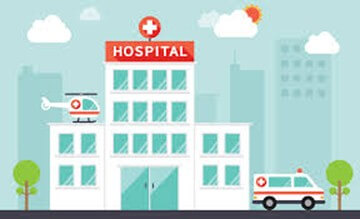
Рассмотрим пример медицинского научно-исследовательского института, где пациентов набирают для различных клинических испытаний.
Сотрудники института создают записи в базе данных для каждого пациента.
Как только они соглашаются участвовать в испытании, и больница получает оплату от фармацевтической компании, исходя из цены, по которой она готова участвовать.
Без SSRS медицинский институт должен был бы вручную отправить отчет в фармацевтическую компанию с общим количеством еженедельных участников. Институт также должен добавить данные о каждом пациенте, включенном в исследование, количестве использованных лекарств и всех нежелательных ситуациях. В результате, время, необходимое для сбора и отправки этих данных в правильном формате, может занять много времени в клинике.
Если бы институт регистрировал данные с помощью инструмента SSRS, он мог бы создавать отчеты по требованию в заранее определенном формате.
С помощью SSRS фармацевтическая компания может получить доступ к отчету в облаке, запустить отчет в любое время, чтобы получить последние данные из клиники.
Особенности SSRS
- Предлагает приложение простого протокола доступа к объектам (SOAP) и подключаемую архитектуру
- Извлекайте данные из управляемых, OLE ODBC и соединений с БД
- Позволяет создавать отчеты adhoc и сохранять их на сервере
- Отображать данные в различных форматах, включая табличные, произвольные и диаграммы
- Создание пользовательских элементов управления с помощью расширения обработки отчетов
- Встраивать графику, изображения в отчеты. Вы также можете интегрировать с внешним контентом, используя SharePoint
- Вы можете хранить и управлять пользовательскими отчетами
- Функция управления диаграммами и датчиками позволяет отображать данные KPI
Как работает SSRS?
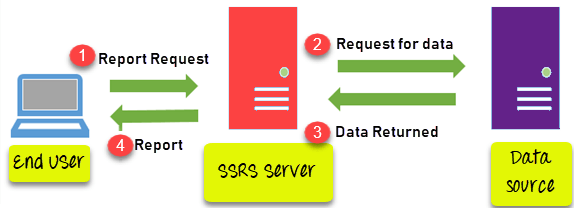
- Пользователи отчета – это люди, которые работают с данными, а также хотят получить представление о них. Они отправляют запрос на сервер SSRS
- Сервер SSRS находит метаданные отчета и отправляет запрос данных в источники данных.
- Данные, возвращаемые источником данных, объединяются с определением отчета в отчет.
- Когда отчет генерируется, он возвращается клиенту.
Архитектура SSRS
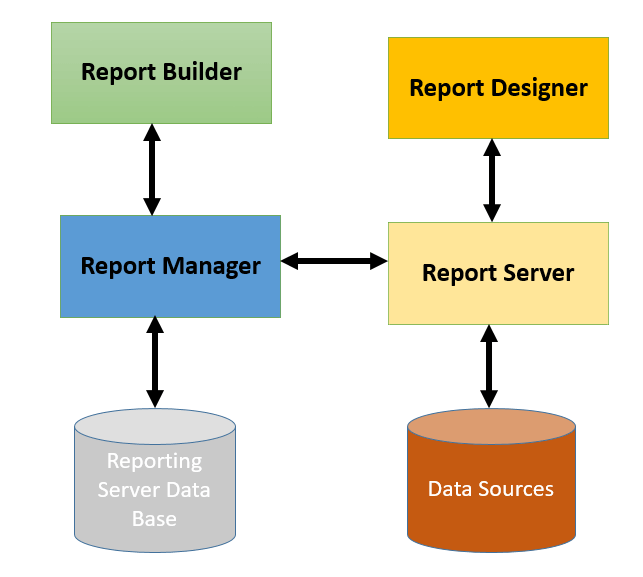
SSRS имеет довольно сложную архитектуру. Архитектура служб отчетов включает в себя средства разработки, средства администрирования и средства просмотра отчетов.
Здесь важны компоненты SSRS
Построитель отчетов
Это специальный инструмент публикации отчетов, который выполняется на компьютере клиента. Он имеет интерфейс перетаскивания, который прост в использовании.
Дизайнер отчетов
Инструмент конструктора отчетов помогает разрабатывать все типы отчетов. Это инструмент публикации, который размещается в Visual Studio или Business Intelligence Development Studio (BIDS).
Диспетчер отчетов
Менеджеры отчетов проверяют отчет, сопоставляя его с заданными требованиями. Они принимают решения на основе этих отчетов.
Сервер отчетов
Это сервер, который использует ядро базы данных SQL Server для хранения метаданных
База данных сервера отчетов
Он хранит метаданные, определения отчетов, ресурсы, настройки безопасности, данные о доставке и т. Д.
Источники данных
Службы отчетов извлекают данные из источников данных, таких как реляционные и многомерные источники данных.
Отчет о жизненном цикле
Каждая организация следует стандартному жизненному циклу отчетности, который можно классифицировать следующим образом:

Разработка: на этом этапе автор отчета определяет макет и синтаксис данных. Инструменты, используемые в этом процессе, – это SQL Server Development Studio и инструмент SSRS.
Управление: Эта фаза включает в себя управление опубликованным отчетом, который в основном является частью веб-сайтов. На этом этапе вам необходимо рассмотреть контроль доступа к выполнению отчета.
Доставка: на этом этапе вам необходимо понять, когда отчеты должны быть доставлены клиентской базе. Доставка может быть по требованию или по заранее заданному графику. Вы также можете добавить функцию автоматизации подписки, которая автоматически создает отчеты и отправляет их клиенту.
Что такое RDL?
Язык определения отчета вскоре известен как RDL. Он описывает все возможные элементы отчета с использованием грамматики XML, которая проверяется схемой XML.
Определение отчета отдельного отчета основано на RDL. Он содержит инструкции по визуализации дизайна отчета во время выполнения.
Тип отчетов SSRS
Здесь представлены типы отчетов, которые вы можете разработать с помощью инструмента SSRS.
| Название типа отчета | подробность |
| Параметризованные отчеты | Этот тип отчета использует входные значения для завершения отчета или обработки данных. |
| Связанные отчеты | Связанный отчет предлагает точку для существующего отчета. Этот тип отчета получен из существующего отчета и сохраняет определение оригинального отчета. |
| Отчеты о снимках | Отчет о снимке содержит информацию о макете и результаты запроса, которые можно получить в определенный момент времени. |
| Кэшированные отчеты | Обналиченный отчет позволяет создавать копии обработанных отчетов. Они используются для повышения производительности за счет сокращения количества запросов на обработку и времени для получения больших отчетов. |
| Развернуть отчеты | Детализация отчетов помогает скрыть сложность. Это позволяет пользователям переключаться между скрытыми элементами отчетов, чтобы контролировать, сколько подробных данных вы хотите видеть. Он должен извлечь всю возможную информацию, которая может быть показана в отчете. |
| Отчеты по бурению | Детализированные отчеты – это стандартные отчеты, доступ к которым можно получить с помощью гиперссылки на текстовое поле в исходном отчете. Он работает с основным отчетом и является целью детализации через действие для элемента отчета, такого как заполнитель текста или диаграммы. |
| Вложенные | Как следует из названия, подотчеты – это отчет, который отображает другой отчет внутри тела основного отчета. |
Преимущества использования SSRS
- Это быстрее и дешевле.
- Эффективный доступ к отчетам к информации, находящейся как в базе данных MS SQL Server, так и в Oracle
- Нет необходимости в дорогих специалистах
- В SSRS дизайнер отчетов по умолчанию интегрирован с Visual Studio .NET. Это позволяет нам создавать приложения и отчеты в одной среде.
- Управление безопасностью осуществляется на основе ролей, которые можно применять к папкам и отчетам.
- Отчеты на основе подписки автоматически отправляются пользователям.
- Более быстрое создание отчетов как для реляционных, так и для кубических данных.
- Информация в режиме реального времени для бизнеса, обеспечивая лучшую поддержку принятия решений
Недостатки использования SSRS
Некоторые ограничения SSRS приведены ниже:
Резюме
- В SSRS ( полная форма S QL S ервер Reporting S ervices) позволяет производить отформатированные отчеты с таблицами в виде данных, графика, изображения и диаграммы
- Три вида аналитических услуг SSRS: 1) Интеграция 2) Аналитика 3) Отчетность
- SSRS предлагает более быстрые процессы обработки отчетов как по реляционным, так и по многомерным данным.
- SSRSS помогает вам получать данные из управляемых, OLE, ODBC и DB соединений
- Построитель отчетов, конструктор отчетов, менеджер отчетов, сервер отчетов, источники данных являются важными компонентами SSRS
- Отчетность по жизненному циклу основывается на трех аспектах 1) Авторство 2) Управление 3) Поставка.
- Язык определения отчета (RDL) описывает все возможные элементы отчета с использованием грамматики XML, которая проверяется схемой XML.
- Важными типами отчетов SSRS являются: 1) параметризованные отчеты 2) связанные отчеты 3) отчеты моментальных снимков 4) кэшированные 5) детализация отчетов и т. Д.
Источник: coderlessons.com
Введение в службы Reporting Services
Службы Reporting Services — это серверный продукт, следовательно, большая часть компонентов этой службы размещается на сервере.
- Базы данных служб Reporting Services.Базы данных служб Reporting Services хранят метаданные решений, сохраненные отчеты, информацию, имеющую отношению к сеансам и все, что необходимо для обслуживания состояния сервера. Службы Reporting Services управляют двумя базами данных: ReportServer, которая включает всю постоянную информацию, и ReportServerTempDB, которая содержит всю временную информацию. Эти базы данных можно найти в каталоге баз данных SQL Server, как любые обычные базы данных.
- Сервер отчетов.Этот виртуальный компонент отвечает за обработку отчетов, используя поддержку всех блоков расширений. Он реализован в виде двух больших блоков:
- Служба Windows сервера отчетов.Служба Windows сервера отчетов отвечает за инициализацию и обслуживание серверов, а также за вывод процессов планирования и доставки, с помощью доступных расширений доставки.
- Веб-служба сервера отчетов.Службы Reporting Services взаимодействуют с внешним миром, главным образом, через интерфейс веб-службы. Действительно, именно этот интерфейс использует Диспетчер отчетов для выполнения своих обязанностей. Доступны две веб-службы: ReportingServices2005 (для управления) и ReportExecutionService (для выполнения отчетов).
Эти два блока зависят от некоторых функциональных модулей, в том числе, от различных обработчиков и расширений.
Клиентские компоненты
Службы Reporting Services предоставляют интерфейсы для того, чтобы внешние приложения могли осуществлять обмен данными с сервером. Среди доступных интерфейсов — прямой доступ через URL и API веб-служб. Не существует ограничения на количество возможных клиентских компонентов. В установке SQL Server и служб Reporting Services без дополнительной настройки доступны следующие клиентские инструменты.
- Диспетчер отчетов.Хотя этот модуль в действительности выполняется на сервере, потому что является приложением ASP.NET, он включен в этот раздел, потому что действует в качестве клиента. Диспетчер отчетов позволяет конечным пользователям обращаться к отчетам и управлять ими в соответствии с набором полномочий, которыми они обладают. Диспетчер отчетов управляет веб-приложением для администраторов служб Reporting Services.
- Диспетчер конфигурации служб Reporting Services.Как уже говорилось, конфигурация представляет собой критически важный аспект работы служб Reporting Services. Помимо непосредственного редактирования конфигурационных файлов, для централизованного редактирования большей части параметров конфигурации можно использовать Reporting Services Configuration Manager (Диспетчер конфигурации служб Reporting Services).
- Диспетчер конфигурации SQL Server.С помощью этого инструмента вы сможете запустить и остановить службу Windows Reporting Service и осуществить доступ к Диспетчеру конфигурации служб Reporting Service.
- SQL Server Management Studio.SQL Server Management Studio позволяет работать с некоторыми аспектами служб Reporting Services, например, хранением информации о пользователях, которым разрешен доступ к службам Reporting Services, ролях, совместно используемых расписаниях, папках и объектах служб Reporting Services, а также генерацией моделей отчетов SMDL (Semantic Model Definition Language, языка определения семантических моделей). SQL Server Management Studio следует рассматривать как альтернативу Диспетчеру отчетов для администраторов.
Дополнительная информация Дополнительную информацию о каждом из этих компонентов можно найти в теме «Обзор компонентов Reporting Services» Электронной документации по SQL Server 2005.
Масштабируемость
Хотя подробное описание того, как масштабировать установку Reporting Services с одного сервера до полномасштабной установки, в данной книге не приводится, стоит рассказать здесь о возможностях масштабирования.
Службы Reporting Services встроены в такие стандартные технологии Microsoft, как базы данных SQL Server, ASP.NET и Internet Information Server (IIS), об этом мы рассказывали в предыдущих разделах. Таким образом, службы Reporting Services могут использовать возможности масштабирования, предоставляемые этими технологиями.
Не вдаваясь в детали, можно считать, что службы Reporting Services можно расширить до веб-фермы, так же, как любую установку IIS, или оставить кластер SQL Server, как и в любой корпоративной установке.
Дополнительная информация Дополнительную информацию о масштабировании служб Reporting Services можно найти в темах «Планирование развертывания службы Reporting Services», «Как установить локальную и удаленную базы данных сервера отчетов» и «Серверы отчетов: конфигурации с масштабируемым развертыванием» в Электронной документации по SQL Server 2005.
Создание основного отчета
Теперь, когда мы разобрались в бизнес — и архитектурных концепциях, лежащих в основе корпоративной системы отчетов в целом и службы Reporting Services в частности, давайте приступим к созданию отчетов.
Настройка отчета
Для создания отчета требуется выполнить несколько действий, диктуемых здравым смыслом: сначала мы создаем проект SQL Server Business Intelligence Development Studio ( BIDS ), который будет содержать связанные файлы, затем инструктируем BIDS о том, какие данные необходимо показать в отчете. После этого, мы определим, какие данные действительно нужны для отчета и, напоследок, хотя это имеет не последнее значение, создадим макет, протестируем и выполним развертывание нашего отчета.
Дополнительная информация Развертывание отчетов можно выполнить через Диспетчер отчетов. Дополнительную информацию об этом можно найти в Электронной документации по SQL Server 2005, тема «Развертывание отчетов с помощью Диспетчера отчетов».
Создаем проект отчета
- В меню Start (Пуск) выберите All Programs,. Microsoft SQL Server 2005, SQL Server Business Intelligence Development Studio (Все программы, Microsoft SQL Server 2005, Среда разработки SQL Server Business Intelligence Development Studio). В меню File (Файл) выберите команду New (Создать), затем Project (Проект).
- Откроется диалоговое окно New Project (Создание проекта). В панели Project Types (Типы проектов) выберите Business Intelligence Projects (Проекты бизнес-аналитики). В панели Templates выделите Report Server Project (Проект сервера отчетов). Выберите имя для этого проекта и папку назначения. Для данного проекта мы выбрали, соответственно, имена BasicReport и папку SQL2005StepByStep_Reports. Диалоговое окно должно выглядеть следующим образом:
Предупреждение. В этой процедуре мы не будем использовать другой тип проектов отчета: Report Server Project Wizard (Мастер проекта сервера отчетов). Этот тип проекта выбирать не следует. Если вы все же выберете его, то после нажатия на кнопку ОК откроется окно Report Wizard (Мастера отчетов). В таком случае отмените процесс и начните снова.
Мастер отчетов сокращает процесс создания отчетов и частично скрывает от вас подробности создания. Это замечательно для простых отчетов, но в нашем примере мы показываем способ, который обычно используют на практике профессионалы. Вот почему мастер отчетов здесь не рассматривается.
Примечание. Можно также начать создание отчета с команды меню Add New Report (Добавить отчет), однако при этом вместо добавления к проекту нового отчета запустится Мастер отчетов.
Источник: intuit.ru
Microsoft Reporting Services советы начинающим
Исторически сложилось так, что придя на новое рабочее место, мне было поручено создать несколько отчетов используя Microsoft Reporting Services. До моего прихода, компания, в которой я работаю по сей день, использовала для построения отчетов Sybase DataWindow. Но в момент моего прихода было принято решение о переходе на Reporting Services, таким образом мне выпала честь пройтись этим тернистым путем и набить не одну шишку. В процессе создания отчетов накопилось достаточно много полезных советов новичкам, некоторыми из них хочу сегодня поделиться.
0) Старайтесь использовать таблицы там где это возможно
Использование таблиц позволяет избежать большому числу проблем связанными с форматированием данных в отчете.
Рассмотрим пример с использованием texboxes: 
Данный способ будет работать корректно до тех пор пока данные не превысят длины texboxa. Как только длина будет больше, текстбокс изменит свою высоту, что приведет либо к перекрытию остальных контролов находящихся снизу, либо остальные будут смещены вниз. 
При использовании таблицы такого не случится, все данные будут держаться вместе и если встретиться длинный текст, то данные будут подвинуты корректно без перекрытий и неожиданных смещений 
Примечание: посути таблица это контейнер для других контролов. Каждая ячейка по умолчанию является texbox-ом
1) Не забывайте устанавливать размеры отчету

Этим вы избежите проблем при экспорте отчета например в PDF формат. Если не указать размеры, то высока вероятность получить в место одной страницы – две и более.
В большинстве случаев отчеты печатают на лист А4, поэтому приведу пример как это может выглядеть:
1) Кликам правой клавишей на отчете и выбираем «Report properties
2) Выбираем положение(Orientation) в зависимости от отчета
3) Выбираем размер бумаги(Paper size) равный А4
4) Устанавливаем поля(В моем случае это 1 см)
5) Нажимаем «Ок»
6) Последний важный штрих: Устанавливаем ширину страницы для тела (Body) отчета. В моем случае это 19см т.к ширина А4 21см, а отступ слева и справа по 1 см. Получаем размера тела 21-2 = 19. Если использовать положение страницы Landscape (29.7 cm) то размер тела будет 27.7 см. Этот момент очень важен, если тело будет хотябы на 1 мм длиннее то при экспорте в PDF получим 2 листа вместо 1.
2) Используйте проверку на null и приведение типов при арифметических операциях
Если в ячейке таблицы задана арифметическая формула, добавьте проверку на null(Метод IsNothing ) и используйте приведение типов.
В случае с числами с плавающей точкой преобразуйте к double (Метод CDbl )
Пример использования: Допустим, что у нас в таблице есть поле которое состоит из суммы нескольких полей(Данный пример возможно не самый лучший, т.к эту сумму можно получить на уровне SQL, но для наглядности подойдет). Имеем поле А(в базе данных тип INT) и поле В(а базе данных тип Numeric(28,12)). Тогда Expression для вычисляемого поля будет выглядеть следующим образом:
=CDBl(IIF(IsNothing(Fields!A.Value),0, Fields!A.Value)) + CDBl(IIF(IsNothing(Fields!B.Value),0, Fields!B.Value))
Собственно что происходит: производим проверку значения на null если значение равно null, берем 0, иначе используем значение поля. Производим приведение к типу double(CDBl) и слаживаем. Приведение к типу double не обязательно но желательно, т.к в случае больших чисел есть большая вероятность в место результата получить #Error
3) Повторение шапки сложной таблицы на каждой странице
Для простых таблиц все просто, выставляем в свойстве таблицы флаг «Repeat header columns on each page» и дело в шляпе. В сложных таблицах(состоящих из нескольких групп ) такой способ работать не будет. Для этого нужно открыть «Advanced Mode» 
И выбирая соответствующие строки устанавливать свойство «RepeatOnNewPage» на True 
4) Разбивка на страницы при экспорте в Excel

Очень часто при экспорте данных в таблицу Excel возникает потребность разбивать данные на листы. Причин может быть несколько, например при использовании старых версий Excel(версия 2003 или ниже ) существуют ограничения на максимальное количество строк на 1 листе(65536 строк) или нужно на каждой странице отобразить сгруппированные данные. Для этого нам в помощь приходит группировка.
Рассмотрим пример с экспортом набора данных который превышает 65536 строк.
1) Создаем группу
2) В свойстве группы нажимаем кнопку для ввода Expression
и вводим условие:
=CInt(Ceilng(RowNumber(Nothing)/65000))

3) В свойствах группы на закладке Page Breaks устанавливаем флаги как показано на рисунке
5) Раскрашиваем строки

Часто необходимо произвести выделение иным цветом какие-то данные(Например сделать раскраску аля «зебра») Делается это написанием условия(Expression) для свойства BackgroundColor
= IIF(RowNumber(Nothing) Mod 2, «White», «Gainsboro»)
Если необходимо выделить например отрицательные значения красным цветом, то это можно сделать следующим условием в свойстве ячейки «Color»
=IIF(ReportItems!YourCell.Value < 0, «Red», «Black»)
6) Разрыв страницы

Иногда нужно вставить разрыв страницы за определенным блоком, сделать это очень просто. Необходимо разместить объект типа «Rectangle» в том месте где это необходимо.
В свойствах Rectangle установить PageBreak-BreakLocation = Between. Здесь так же есть полезное свойство «ResetPageNumber» используемое в случае если необходимо сбросить нумерацию страниц
На этому пока все, новая партия советов в следующем выпуске.
Источник: habr.com